Page 1
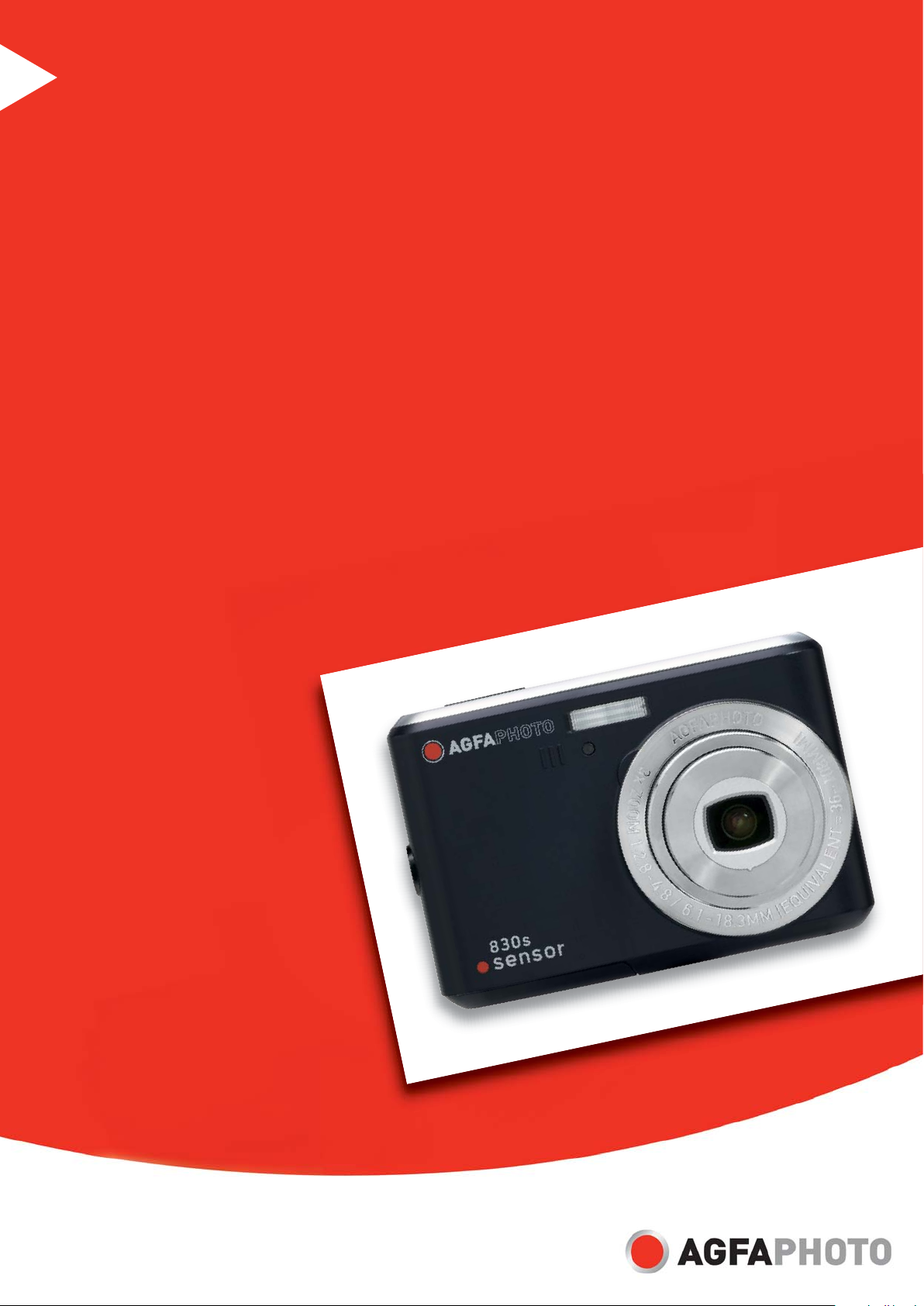
sensor 830s
Manuale di utente
Page 2
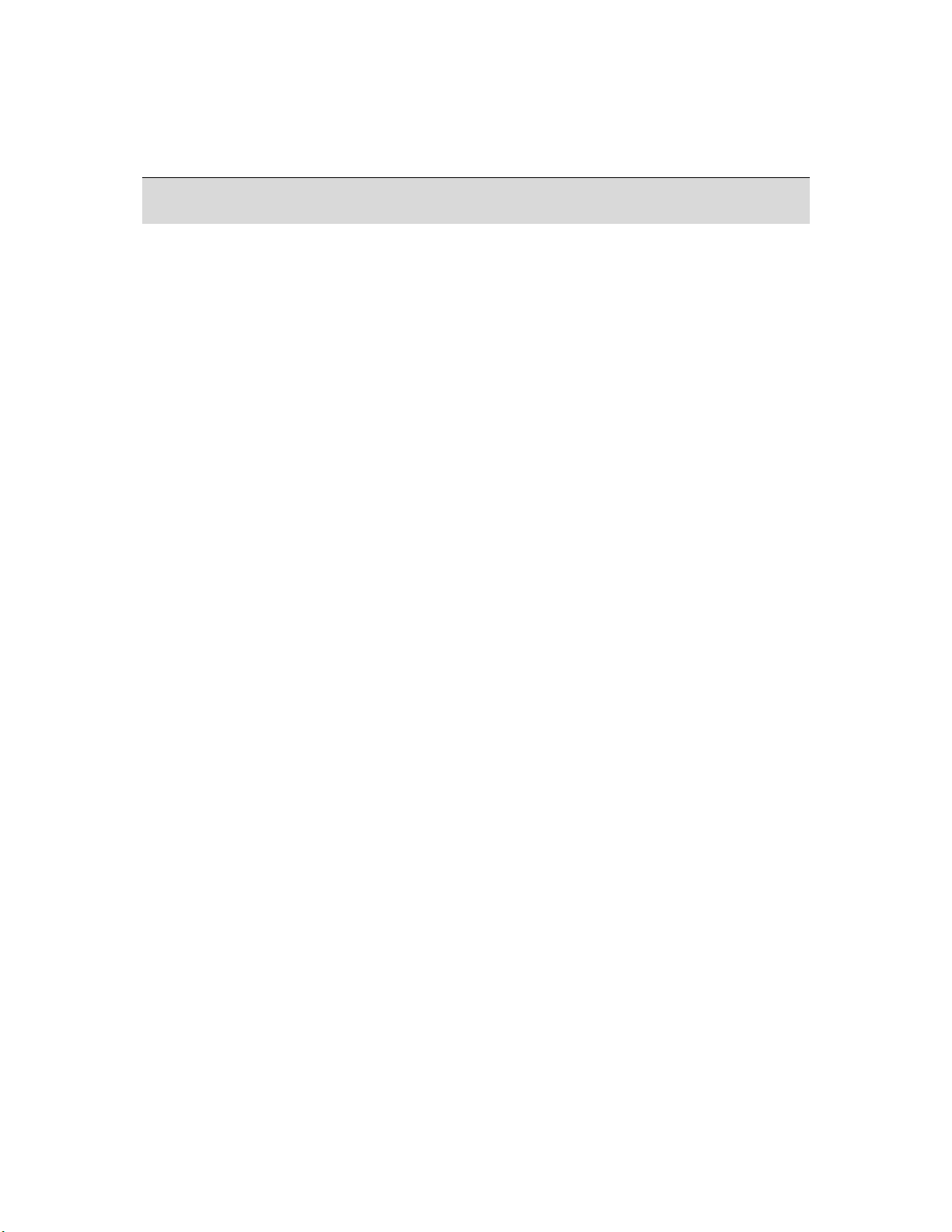
Grazie per aver acquistato questa fotocamera digitale AgfaPhoto. Per utilizzare
correttamente questa fotocamera, leggere attentamente queste istruzioni. Conservare le
istruzioni per future consultazioni.
Misure precauzionali
• Non puntare la fotocamera verso il sole o altre fonti di luce intensa, in quanto ciò
potrebbe provocare danni alla vista.
Non tentare di smontare il corpo della fotocamera o di modificarla in qualche modo. Una
•
volta aperto il dispositivo, sussiste il rischio di scosse elettriche a causa della presenza di
componenti interni ad alta tensione. Per manutenzione e riparazioni affidarsi solo a
tecnici qualificati.
• Non far scattare il flash vicino agli occhi di animali o bambini piccoli. Pericolo di danni
alla vista. In particolare, quando si utilizza il flash con bambini molto piccoli, posizionarsi
ad almeno un metro di distanza dal soggetto.
Conservare la fotocamera lontano da acqua e altri liquidi. Non maneggiare la fotocamera
•
con le mani bagnate. Non utilizzare la fotocamera mentre piove o nevica. L’umidità può
comportare il rischio di scosse elettriche.
• Tenere la fotocamera fuori dalla portata di bambini e animali per evitare incidenti o danni
al dispositivo.
In caso di fuoriuscita di fumo od odori insoliti, spegnere immediatamente la fotocamera.
•
Portare il dispositivo al più vicino centro assistenza autorizzato per riparazione. Non
tentare mai di riparare da soli la fotocamera.
• Utilizzare esclusivamente accessori indicati dal produttore. L’utilizzo di fonti
d’alimentazione non espressamente consigliate può causare, surriscaldamento,
distorsione, incendi, scosse elettriche e altri pericoli.
Esclusione dalla responsabilità
Non si assume alcuna responsabilità, all’infuori delle disposizioni previste dalla normativa
vigente in materia, per eventuali danni all’utente o a terzi causati da una manipolazione
impropria, dal mancato funzionamento o dall’utilizzo del prodotto o dei suoi accessori. Il
produttore si riserva il diritto di apportare modifiche a questo prodotto o ai suoi accessori
senza preavviso.
Attenzione!
Non scollegare mai per aprire la fotocamera o rimuovere alcune componenti di essa. Ciò
pregiudicherà qualsiasi diritto acquisito con la garanzia.
Utilizzo delle batterie
Per ottenere le prestazioni migliori e prolungare la vita della batteria, si consiglia di utilizzare
batterie NiMH ricaricabili.
Prolungare la durata delle batterie
Le seguenti funzioni consumano rapidamente la carica delle batterie e, di conseguenza,
devono essere utilizzate solo occasionalmente
Uso eccessivo del flash
•
• Modificare le immagini sul display della fotocamera
La durata delle batterie può essere influenzata dallo sporco. Prima di inserire le batterie nella
fotocamera, pulire i contatti con un panno pulito e asciutto. Nel caso si utilizzi la fotocamera a
temperature inferiori a 0°C, tenere a portata di mano batterie di scorta e assicurarsi che non
si raffreddino troppo.
Nota: Non gettare le batterie fredde che sembrano esaurite, in quanto potrebbero riprendere
a funzionare a temperatura ambiente.
1
Page 3
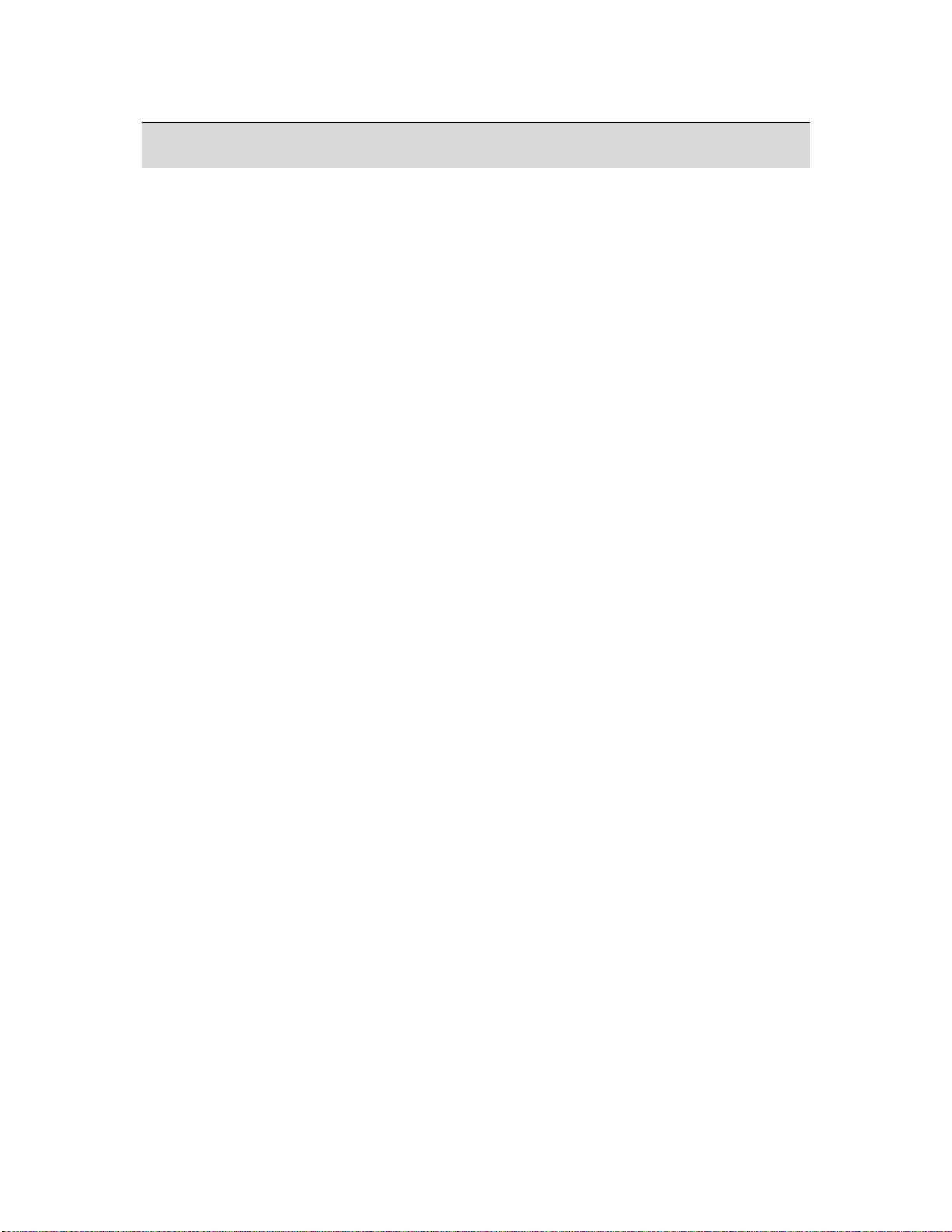
1. Indice
Misure precauzionali............................... 1
Esclusione dalla responsabilità ................. 1
Attenzione! ................................................1
Utilizzo delle batterie ................................. 1
Prolungare la durata delle batterie ............ 1
1. Indice .................................................. 2
2. Introduzione ....................................... 3
Contenuto della confezione....................... 3
Aspetto esterno ......................................... 3
Informazioni a video .................................. 5
3. Introduzione ....................................... 7
Accensione/spegnimento del dispositivo... 7
Inserimento/rimozione della batteria ......... 7
Inserimento/rimozione della scheda di
memoria .................................................... 8
Fissaggio della cinghia.............................. 8
4. Pulsanti & Funzioni ........................... 9
Accensione/spegnimento del dispositivo... 9
Otturatore .................................................. 9
Grandangolo/Tele...................................... 9
Riproduzione ........................................... 10
Modalità................................................... 10
Funzionamento di base ........................... 10
EV............................................................ 10
ISO .......................................................... 11
BB............................................................ 11
Menu ....................................................... 12
Su/Riproduzione & Pausa/Macro ............ 12
Destra/Flash............................................ 12
Giù/Memo vocale .................................... 12
Sinistra/Autoscatto .................................. 13
5. Modalità fotografia........................... 14
Scatto ...................................................... 14
Impostare la modalità.............................. 14
Modalità Auto ..........................................14
Modalità Manuale.................................... 15
Modalità Ritratto ...................................... 15
Modalità Ritratto notturno........................ 15
Modalità Tramonto .................................. 15
Modalità Fuochi d’artificio........................ 15
Modalità Spiaggia.................................... 16
Modalità Paesaggio................................. 16
Modalità Paesaggio notturno................... 16
Modalità Retroill. (Controluce)................. 16
Modalità Candela .................................... 16
Modalità Miniatura (Asta) ........................17
6. Modalità Menu.................................. 18
Impostare la modalità.............................. 18
Dimensioni immagine (predefinito: 8M)... 18
Misurazione (predefinito Multi) ................ 18
Nitidezza (predefinito: Normale).............. 18
Qualità (predefinito: FINE)....................... 18
Ripresa (continuato) (predefinito:
Singola) ................................................... 18
Effetto (predefinito: Normale) .................. 19
Informazioni OSD (Predefinito: OSD
compl.)..................................................... 19
Tracciamento viso (Predefinito: On)........ 19
7. Modalità Filmato .............................. 20
Dimensione ............................................. 20
Misurazione .............................................20
Misurazione multipla:............................... 20
Misurazione spot: .................................... 20
Effetto...................................................... 20
Informazioni OSD.................................... 20
8. Modalità Registrazione vocale ....... 21
9. Modalità Riproduzione .................... 22
Protezione ............................................... 22
Visualizza foto ......................................... 22
Cancella .................................................. 23
DPOF ...................................................... 23
Copia su scheda...................................... 23
Ridimensiona........................................... 24
Rotar ....................................................... 24
Effetto...................................................... 24
10. Modalità Impostazione .................... 25
11. Collegamento al pc.......................... 27
12. Specifiche tecniche ......................... 28
13. Assistenza clienti............................. 30
Assistenza clienti..................................... 30
Smaltimento dei dispositivi utilizzati da
parte di utenti privati nell’Unione
Europea................................................... 31
Conformità FCC e Suggerimenti ............. 31
2
Page 4
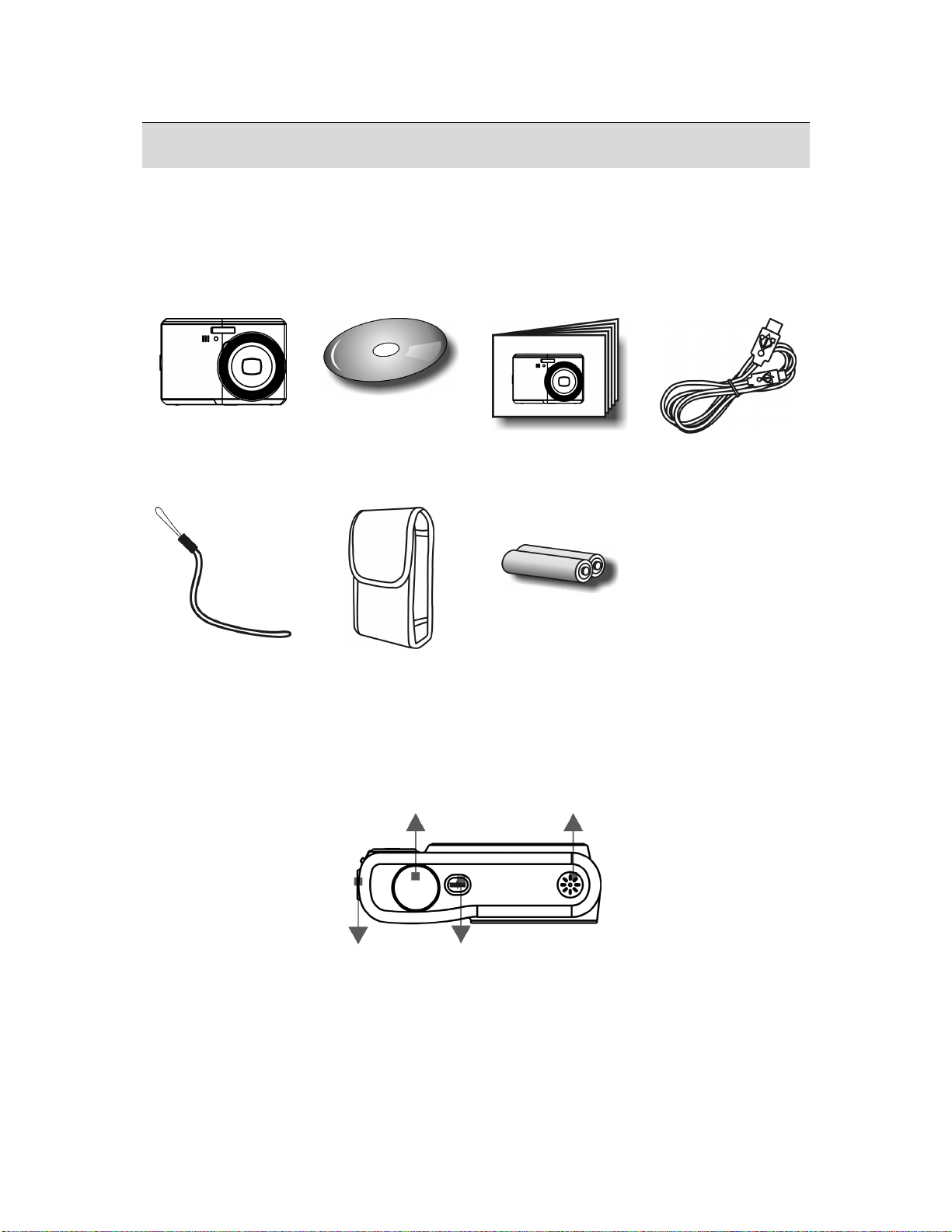
2. Introduzione
Contenuto della confezione
AgfaPhoto Sensor
830s
Driver della
fotocamera & CD di
software
Guida rapida Cavo USB
Cinturino da polso Custodia della
fotocamera
Aspetto esterno
Lato superiore
Pulsante dell'otturatore
2 batterie AA
Microfono
Occhiello per la cinghia
Pulsante di accensione
3
Page 5
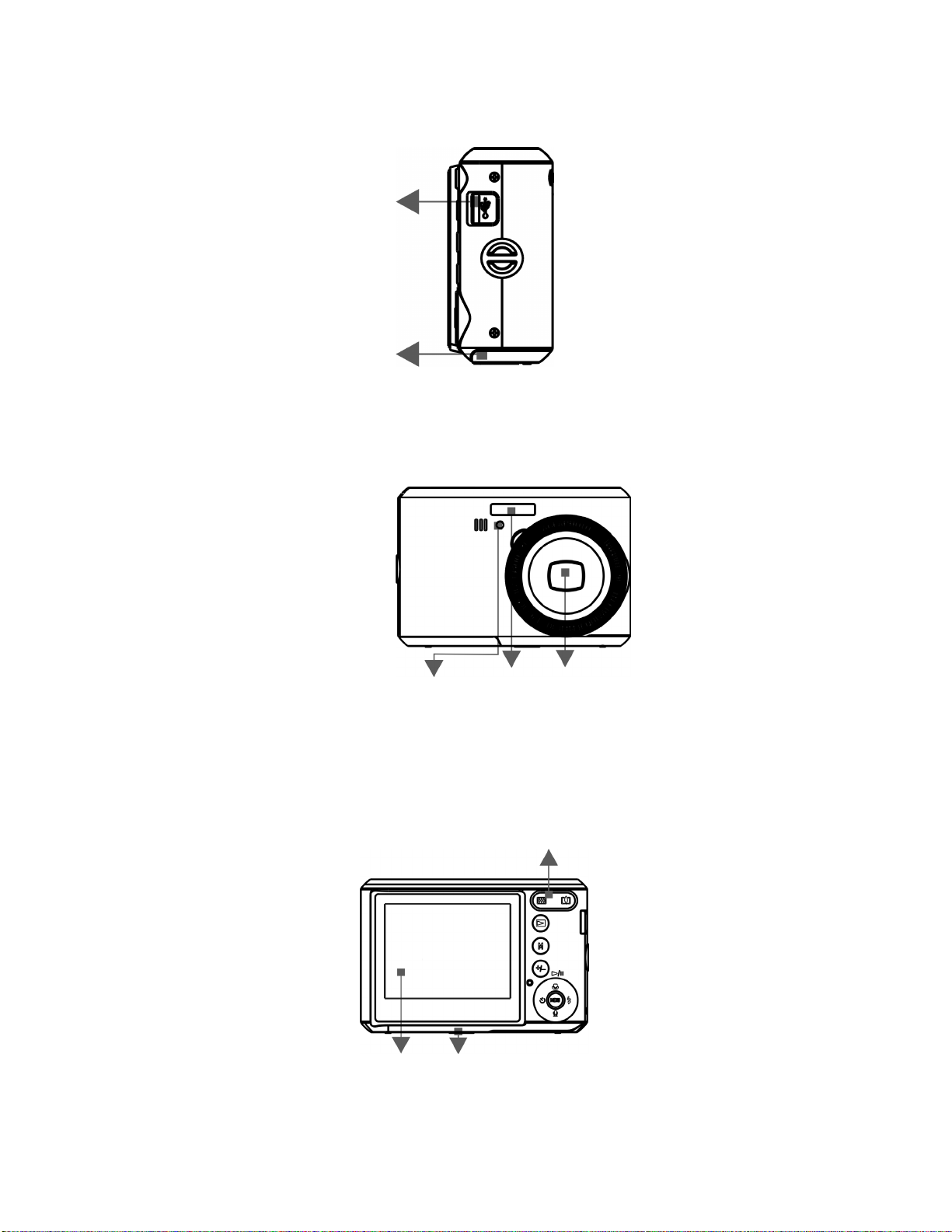
Parte laterale
Connettore USB
Coperchio dell’alloggiamento
batteria/scheda di memoria
Lato anteriore
LED
Obiettivo Flash
Lato posteriore
Monitor LCD
Pulsante Grandangolo/Tele
Filettatura per attacco su
cavalletto
4
Page 6
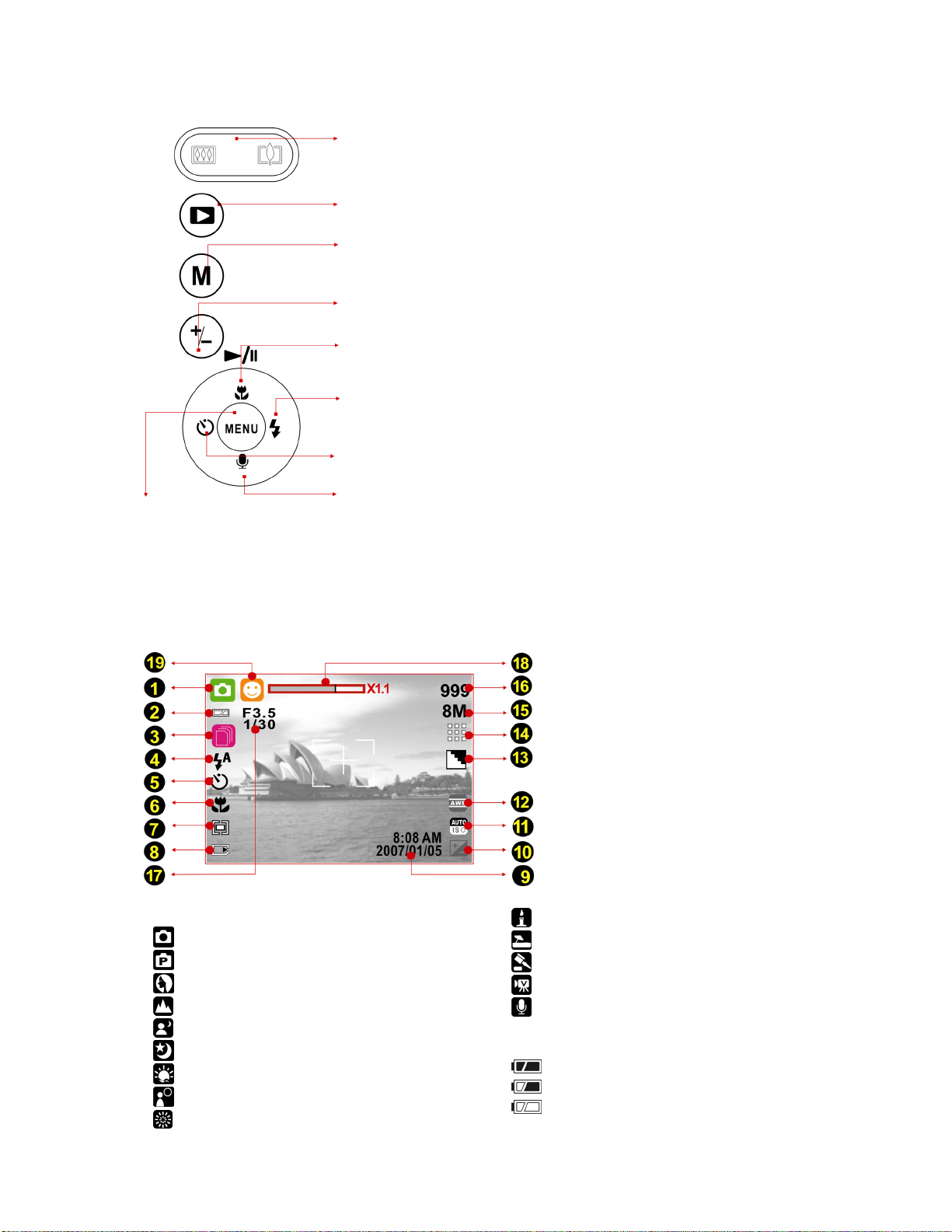
Pulsante Menu
Informazioni a video
Pulsante Grandangolo/Tele
Pulsante Riproduzione
Pulsante Modalità
Pulsante Elimina/Esposizione
Pulsante Riproduci/Pausa/Su
Pulsante Flash/Destra
Pulsante Autoscatto/Sinistra
Pulsante Memo vocale/Giù
1. Modalità operativa
(
) Auto
(
) Programma
(
) Ritratto
(
) Panorama
(
) Ritratto notturno
(
) Panorama notturno
(
) Tramonto
(
) Controluce
) Fuochi d’artificio
(
) Candela
(
(
) Spiaggia
) Asta
(
(
) Modalità Filmato
(
) Modalità Registrazione vocale
2. Stato delle batterie
(
) Batteria carica
(
) Batteria mezza scarica
(
) Batteria scarica
5
Page 7
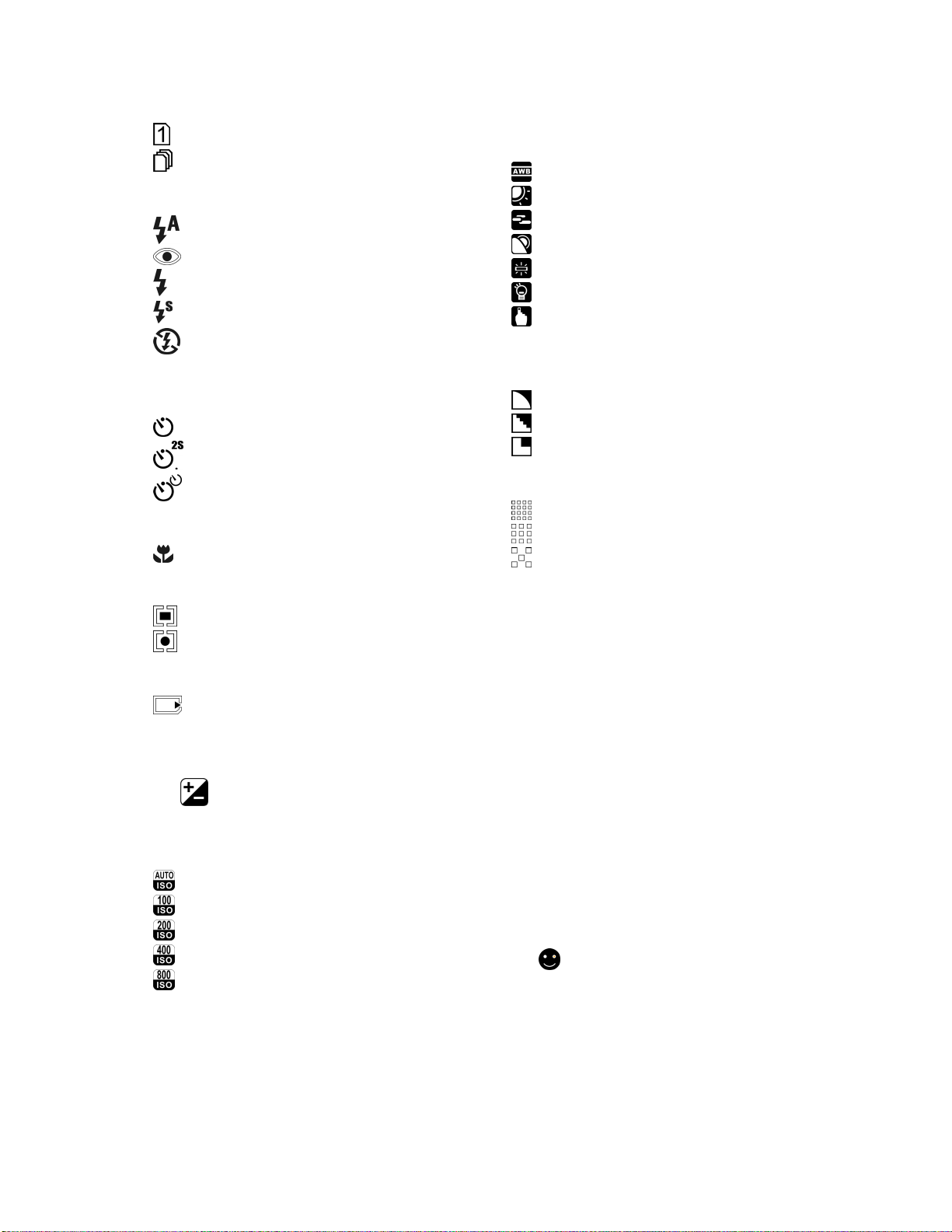
3. Modalità Scatto
) Singolo
(
) Continuato
(
4. Modalità Flash
) Flash automatico
(
(
) Anti occhi rossi
(
) Flash di riempimento
) Sincronizzazione lenta
(
) Flash disabilitato
(
5. Autoscatto
(
) 10 secondi
) 2 secondi
(
(
) Doppio
6. Distanza per la messa a fuoco
) Macro
(
7. Misurazione
(
) Multi
(
) Spot
8. Stato della memoria
) Scheda di memoria inserita
(
9. Data & Ora
10. (
) Esposizione ± 2EV
Fasi da 0.5 EV
11. Valore ISO
( ) Auto
) 100
(
) 200
(
) 400
(
) 800
(
12. Bilanciamento del bianco
) Auto
(
(
) Piena luce
(
) Nuvoloso
(
) Tramonto
(
) Fluorescenza
(
) Tungsteno
) Personalizzata
(
13. Nitidezza
(
) Leggera
(
) Normale
(
) Forte
14. Qualità
(
) S. Fine
) Fine
(
) Normale
(
15. Dimensione immagine
Fotografia
(8M) 3264 x 2448
(5M) 2592 x 1944
(3M) 2048 x 1536
(1M) 1280 x 960
Filmato
(720) 720 x 480
(640) 640 x 480
(320) 320 x 240
16. Lunghezza video e numero di scatti
disponibili
17. Diaframma e velocità dell’otturatore
18. Indicatore di stato dello zoom
19. (
)Tracciamento viso
6
Page 8
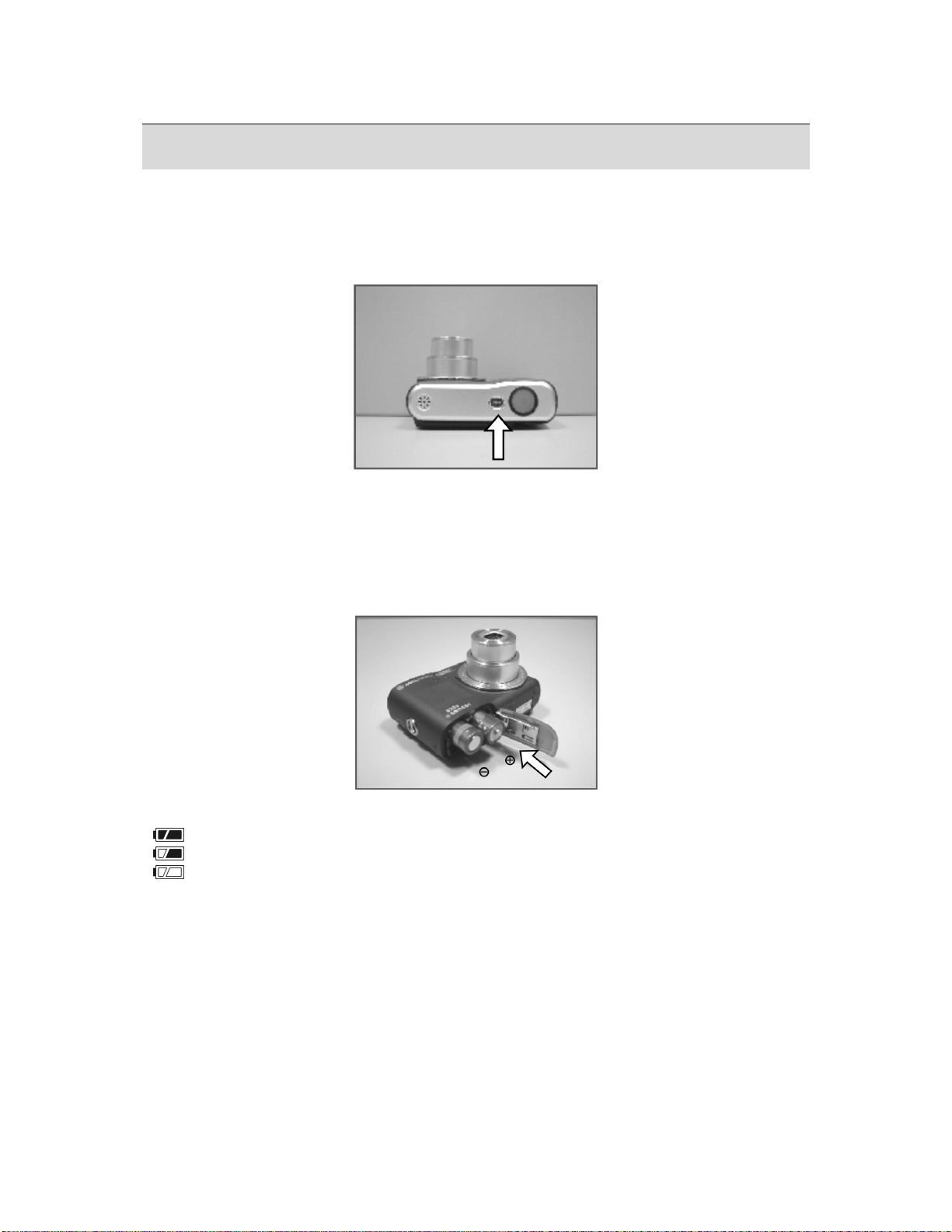
3. Introduzione
Accensione/spegnimento del dispositivo
• Accendere la fotocamera premendo il pulsante d’accensione.
• Spegnere la fotocamera premendo nuovamente il pulsante d’accensione.
Inserimento/rimozione della batteria
1. Spegnere la fotocamera.
2. Spingere il coperchio delle batterie e sollevarlo.
3. Inserire /rimuovere le batterie con la polarità corretta.
4. Chiudere il coperchio.
Indicatore di stato della batteria:
(
): Batteria carica.
(
): Batteria mezza scarica.
(
): Batteria scarica. Sostituire con una batteria nuova
• La batteria può scaricarsi se rimane inutilizzata nella fotocamera per lunghi periodi di
tempo. Quando il dispositivo non viene utilizzato, rimuoverla.
• A temperature inferiori a 0°C o superiori a 40°C si possono verificare malfunzionamenti
della batteria.
7
Page 9

Inserimento/rimozione della scheda di memoria
1. Spegnere la fotocamera.
2. Aprire il coperchio dell’alloggiamento della batteria.
3. Inserire la scheda di memoria nel relativo alloggiamento e spingerla verso il basso fino a
quando non si ode un clic.
4. Una volta che si è udito il clic, per estrarre la scheda premerla nuovamente.
5. Chiudere il coperchio.
Fissaggio della cinghia
8
Page 10
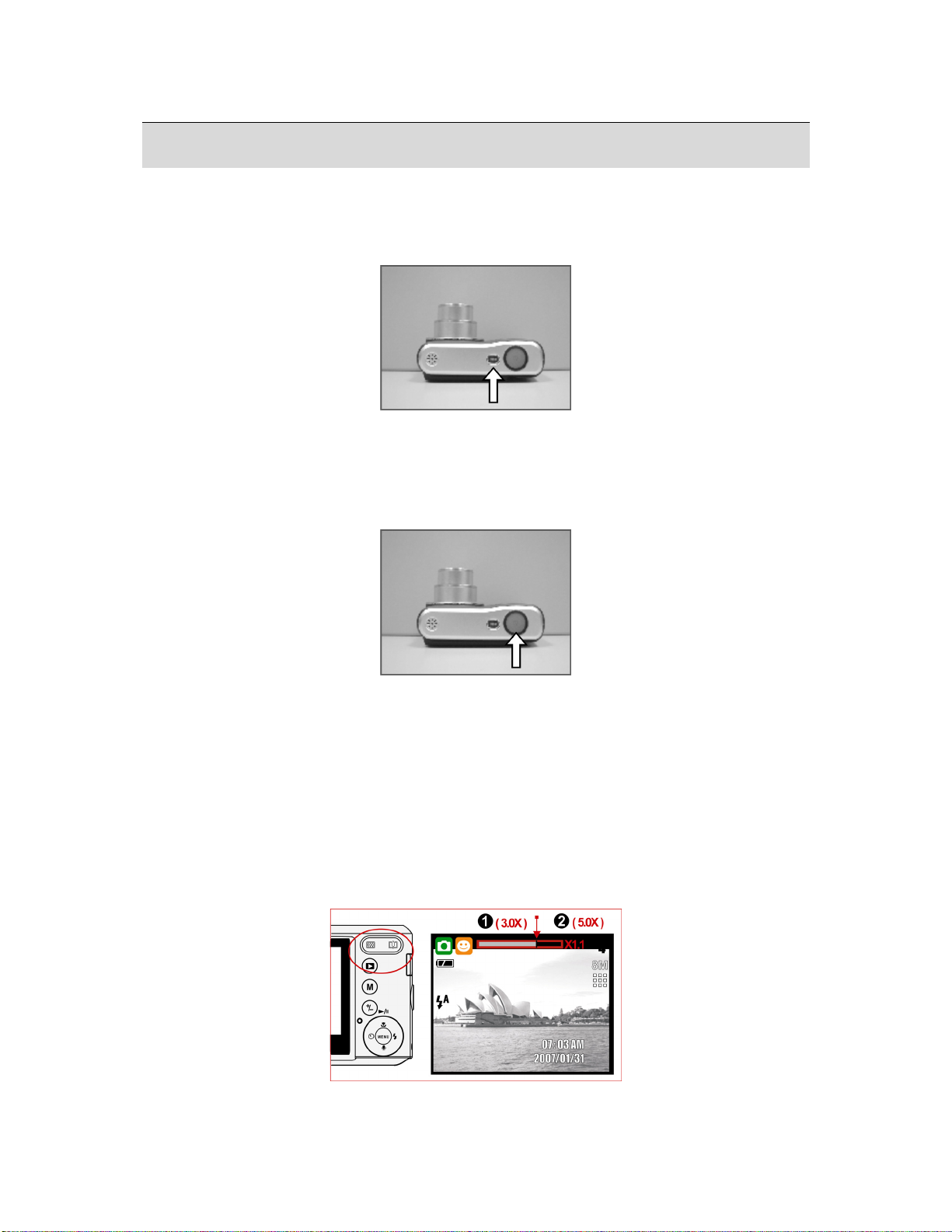
4. Pulsanti & Funzioni
Accensione/spegnimento del dispositivo
• Accendere la fotocamera premendo il pulsante d’accensione.
• Spegnere la fotocamera premendo nuovamente il pulsante d’accensione.
Accensione
Se la fotocamera viene lasciata inutilizzata per un certo periodo di tempo si spegnerà
•
automaticamente.
Otturatore
Otturatore
• Premere il pulsante dell’otturatore a metà per mettere a fuoco l’immagine e poi premerlo
a fondo per scattare una fotografia.
Grandangolo/Tele
• Premendo il pulsante Tele, in alto sul monitor LCD apparirà la barra dello zoom, che
mostra lo stato dello stesso.
• Premendo il pulsante Grandangolo, la barra dello zoom tornerà alla visualizzazione a
schermo pieno.
• La fotocamera consente al massimo uno zoom ottico 3x e uno zoom digitale 5x.
9
Page 11

Riproduzione
Utilizzare la modalità Riproduzione per riprodurre, cancellare o modificare le immagini
•
sul monitor LCD.
• Selezionare la modalità Riproduzione premendo il pulsante Riproduzione (
• La modalità Riproduzione consente di riprodurre foto, filmati e inserti sonori.
• Selezionare un’immagine premendo i pulsanti Destra e Sinistra.
• Premere e tenere premuti i pulsanti Sinistra o Destra per l’avanzamento veloce delle
immagini.
).
Modalità
Fotografia Filmato Registrazione sonora
Funzionamento di base
• Per regolare il bilanciamento del bianco e gli ISO, impostare la modalità operativa su
Programma (
EV
• Per regolare il valore EV, premere il pulsante Elimina/Esposizione ( ).
Premere il pulsante Sinistra / Destra per impostare il valore dell’Esposizione.
•
• Sono possibili le regolazioni da -2.0EV a +2.0EV (a incrementi di 0.5EV).
• Una volta scelto il valore desiderato, premere Menu per confermare.
• Più alto sarà il valore EV, più luminosa sarà l’immagine.
).
10
Page 12

ISO
• Per regolare il valore ISO, impostare la modalità Programma e premere il pulsante
Elimina/Esposizione (
• Premere il pulsante Su e quello Giù per spostarsi fra le impostazioni EV, ISO e
Bilanciamento del bianco.
• Per regolare il valore ISO, premere il pulsante Sinistra / Destra e quello Menu per
confermare.
).
BB
• Per regolare il valore BB, impostare la modalità Programma e premere il pulsante
Elimina/Esposizione (
• Premere il pulsante Su e quello Giù per spostarsi fra le impostazioni EV, ISO e
Bilanciamento del bianco.
• Per regolare il valore BB, premere il pulsante Sinistra / Destra e quello Menu per
confermare.
).
Auto
Piena luce In ambienti molto luminosi
Nuvoloso In ambienti con luce nuvolosa
Tramonto In ambienti con luce del tramonto
Fluorescenza In ambienti illuminati con luce a fluorescenza
Tungsteno In ambienti illuminati al tungsteno
Personalizzata In ambienti illuminati con luce incerta
Regola il bilanciamento dei bianchi automaticamente.
11
Page 13

Menu
Premere il pulsante Menu per spostarsi alla selezione del menu.
•
• Quando il menu appare sul monitor, utilizzare il pulsante Menu per spostare il cursore sul
sottomenu o per selezionare una voce del menu.
Su/Riproduzione & Pausa/Macro
• Premere il pulsante Su (
• Se sul monitor non è visualizzato il menu, il pulsante Su (
• In modalità Riproduzione, il pulsante Su svolge anche le funzioni Riproduzione/Pausa
durante la riproduzione di filmati e inserti vocali.
) per spostare il cursore del sottomenu verso l’alto.
) svolge la funzione Macro.
Destra/Flash
• Premere il pulsante Destra (
• Il pulsante Destra (
) svolge anche la funzione Flash.
) per spostare il cursore sulla scheda a destra.
Giù/Memo vocale
• Premere il pulsante Voce (
• È possibile aggiungere il sonoro a una fotografia in due modi:
1. Modalità Scatto
2. Modalità Riproduzione
) per spostare il cursore sulla scheda in basso.
12
Page 14

Sinistra/Autoscatto
Premere il pulsante Sinistra per spostare il cursore sulla scheda a sinistra.
•
Autoscatto 10 secondi (
stato premuto il pulsante dell’otturatore.
Autoscatto 2 secondi (
stato premuto il pulsante dell’otturatore.
Autoscatto doppio (
pochi secondi dal primo. L’immagine viene catturata 2 volte dopo che è stato rilasciato il
pulsante dell’otturatore.
L’immagine viene catturata circa 10 secondi dopo che è
):
): L’immagine viene catturata circa 2 secondi dopo che è
): Il primo scatto ha luogo dopo 10 secondi. Il secondo dopo
13
Page 15

5. Modalità fotografia
Scatto
Scattare una fotografia
1. Premere il pulsante di accensione per accendere la fotocamera.
2. Premere il pulsante dell’otturatore a metà per mettere a fuoco.
3. Premere il pulsante Otturatore a fondo per scattare.
• Utilizzo delle funzioni di zoom
Premere la leva dello zoom verso T o W.
Nel caso in cui appaia il simbolo di Mosso (
cavalletto o un dispositivo simile.
), si consiglia di utilizzare un
Impostare la modalità
Modalità Auto
In questa modalità i seguenti valori vengono automaticamente bloccati sulle impostazioni
predefinite di fabbrica e non possono essere regolati.
(a) Misurazione: Multi
(b) Nitidezza: Normale
(c) Effetto: Normale
(d) Scatto (continuato): Singolo
(e) Modalità flash disponibile:
(1) Flash automatico
(2) Anti-occhi rossi
(3) Flash spento
14
Page 16

Modalità Manuale
Dopo le precedenti procedure, è possibile premere nuovamente il pulsante Menu per
impostare i propri valori per l’immagine.
In modalità Programma è possibile regolare i valori: misurazione, nitidezza, effetto,
bilanciamento del bianco, flash & ISO.
Modalità Ritratto
In questa modalità verranno bloccati i seguenti parametri:
(a) Misurazione: Multi
(b) Nitidezza: Normale
(c) Ripresa (continuato): Singolo
(d) Modalità flash disponibile:
(1) Flash automatico
(2) Anti-occhi rossi
(3) Flash spento è disponibile
Modalità Ritratto notturno
In questa modalità verranno bloccati i seguenti parametri:
(a) Misurazione: Multi
(b) Nitidezza: Normale
(c) Effetto Normale
(d) Ripresa (continuato): Singola
(e) Modalità flash disponibile:
(1) Flash automatico
(2) Anti-occhi rossi
(3) Riempimento
(4) Lento
(5) Flash spento è disponibile
Modalità Tramonto
In questa modalità verranno bloccati i seguenti parametri:
(a) Misurazione: Multi
(b) Nitidezza: Normale
(c) Effetto Normale
(d) Bilanciamento del bianco: Piena luce
(e) Ripresa (continuato): Singola
(f) Flash: spento
Modalità Fuochi d’artificio
In questa modalità verranno bloccati i seguenti parametri:
(a) Misurazione: Multi
(b) Nitidezza: Normale
(c) Effetto Normale
(d) Bilanciamento del bianco: Piena luce
(e) Ripresa (continuato): Singola
(f) Flash: spento
15
Page 17

Modalità Spiaggia
In questa modalità verranno bloccati i seguenti parametri:
(a) Misurazione: Multi
(b) Nitidezza: Normale
(c) Effetto Normale
(d) Ripresa (continuato): Singola
(e) Modalità flash disponibile:
(1) Flash automatico
(2) Anti-occhi rossi
(3) Flash spento è disponibile
Modalità Paesaggio
In questa modalità verranno bloccati i seguenti parametri:
(a) Misurazione: Multi
(b) Nitidezza: Normale
(c) Effetto: Normale
(d) Ripresa (continuato): Singola
(e) Modalità flash disponibile:
(1) Flash automatico
(2) Anti-occhi rossi
(3) Flash spento è disponibile
Modalità Paesaggio notturno
In questa modalità verranno bloccati i seguenti parametri:
(a) Misurazione: Multi
(b) Nitidezza: Normale
(c) Effetto: Normale
(d) Bilanciamento del bianco: Automatico
(e) Cornice foto: spento
(f) Ripresa (continuato): Singola
(g) Modalità flash disponibile:
(1) Lento
(2) Flash spento
Modalità Retroill. (Controluce)
In questa modalità verranno bloccati i seguenti parametri:
(a) Misurazione: Multi
(b) Nitidezza: Normale
(c) Effetto: Normale
(d) Ripresa (continuato): Singola
(e) Flash: Riempimento
Modalità Candela
In questa modalità verranno bloccati i seguenti parametri:
(a) Misurazione: Multi
(b) Nitidezza: Normale
(c) Effetto: Normale
(d) Bilanciamento del bianco: Piena luce
(e) Ripresa (continuato): Singola
(f) Flash: Spento
16
Page 18

Modalità Miniatura (Asta)
In questa modalità verranno bloccati i seguenti parametri:
(a) Misurazione: Multi
(b) Nitidezza: Normale
(c) Effetto: Normale
(d) Ripresa (continuato): Singola
(e) Flash: Spento
17
Page 19

6. Modalità Menu
Impostare la modalità
Questa impostazione serve a selezionare la scena dell’immagine fra le seguenti opzioni:
) Tramonto
(
) Auto
(
) Programma
(
) Ritratto
(
) Panorama
(
) Ritratto notturno
(
) Panorama notturno
Dimensioni immagine (predefinito: 8M)
Questa impostazione serve a selezionare la risoluzione dell’immagine.
(8M) 3264 x 2448
(5M) 2592 x 1944
(3M) 2048 x 1536
(1M) 1280 x 960
Misurazione (predefinito Multi)
Grazie a questa impostazione è possibile ottenere un’esposizione superiore, scattando così
una foto più luminosa.
Misurazione Multi (
L’esposizione viene valutata in base alla media delle fonti di luce disponibili nell’area
dell’immagine. Questa impostazione può essere adatta a un utilizzo generale.
Misurazione Spot (
Se il soggetto si trova controluce, o in presenza di basso contrasto, questa funzione può
essere utilizzata per rendere più luminosa l’immagine.
)
)
Nitidezza (predefinito: Normale)
Questo effetto può attenuare l’immagine e renderla adatta a
LEGGERA
NORMALE
FORTE
Qualità (predefinito: FINE)
Questa impostazione serve a selezionare la qualità dell’immagine:
(
) S. FINE
(
) FINE
(
) NORMALE
modifiche su PC.
Questo effetto può rendere l’immagine più nitida e adatta alla
stampa.
Questo effetto smorza i contorni
L’immagine sembra più definita ma può aumentare il disturbo.
Ripresa (continuato) (predefinito: Singola)
1. SINGOLA( ): Nessuno scatto continuato
2. CONTINUATO (
tenendo premuto il pulsante dell’otturatore e può essere interrotta rilasciando lo stesso
pulsante.
): La funzione Scatto continuato può essere fatta partire premendo e
(
(
) Controluce
(
) Fuochi d’artificio
(
) Candela
(
) Spiaggia
(
) Asta
18
Page 20

Nota:
La funzione Ripresa continuato non viene annullata fino a quando non si seleziona
SINGOLA.
Effetto (predefinito: Normale)
NORMALE
B&N
SEPPIA
NEGATIVO
All’immagine non vengono applicati effetti speciali
Trasforma l’immagine in bianco e nero.
Aggiunge all’immagine toni seppia.
Trasforma l’immagine nel suo negativo.
Informazioni OSD (Predefinito: OSD compl.)
Sono possibili 5 opzioni per le informazioni OSD.
1. NO: le informazioni OSD non vengono visualizzate.
2. OSD BASE: vengono visualizzate solo le informazioni OSD di base.
3. OSD COMPL : Vengono visualizzate informazioni dettagliate
4. RETICOLO 3x3: sul monitor apparirà una griglia, con 9 riquadri, per comporre
l’immagine.
5. RETICOLO 6x4: sul monitor apparirà una griglia, con 24 riquadri, per comporre
l’immagine.
Nota:
Se si preferisce non utilizzare la griglia per l’immagine successiva, scegliere OFF per
cancellarla.
Tracciamento viso (Predefinito: On)
Informazioni per l’utilizzo di questa funzione
Questa funzione permette di mettere a fuoco un viso. Tracciamento viso funziona con la
fotocamera in posizione sia orizzontale sia verticale.
Tracciamento viso può essere utilizzata solo con le fotografie.
•
• Tracciamento viso funziona fino a una distanza di 2,5 m.
Soggetti non adatti a questa funzione:
1. Visi coperti da occhiali, cappelli, o capelli.
2. Persone voltate di lato o con la testa inclinata.
3. Soggetti troppo distanti perché si riconoscano i volti.
19
Page 21

7. Modalità Filmato
Dimensione
Sono disponibili le seguenti opzioni di dimensioni filmato:
1.
2.
3.
Misurazione
Grazie a questa impostazione è possibile ottenere un’esposizione superiore, scattando così
una foto più luminosa.
Misurazione multipla:
Premere questo pulsante ( ) per spostarsi sulla modalità Filmato. Premere il pulsante
Menu per spostarsi sulla modalità Misurazione. L’esposizione viene valutata in base alla
media delle fonti di luce disponibili nell’area dell’immagine. Questa impostazione può essere
adatta a un utilizzo generale.
Misurazione spot:
Premere questo pulsante ( ) per spostarsi sulla modalità Filmato. Premere il pulsante
Menu per spostarsi sulla modalità Misurazione. Se il soggetto si trova controluce, o in
presenza di basso contrasto, questa funzione può essere utilizzata per rendere più luminosa
l’immagine.
Effetto
NORMALE
NEGATIVO
Informazioni OSD
Sono possibili 3 opzioni per le informazioni OSD.
1. NO: le informazioni OSD non sono necessarie.
2. OSD BASE: sono necessarie solo le informazioni OSD di base.
3. OSD COMPL .: sono necessarie informazioni dettagliate
720 x 480
640x 480
320 x 240
B&N
SEPPIA
All’immagine non vengono applicati effetti speciali
Trasforma l’immagine in bianco e nero.
Aggiunge all’immagine toni seppia.
Trasforma l’immagine nel suo negativo.
20
Page 22

8. Modalità Registrazione vocale
1. Premere il pulsante Modalità e selezionare Registrazione vocale (
2. Premere il pulsante Otturatore per avviare la registrazione e premerlo di nuovo per
interromperla.
3. Premendo il pulsante Riproduzione/Pausa (
pausa la stessa e premendolo di nuovo la si riprende.
) durante la registrazione si mette in
).
21
Page 23

9. Modalità Riproduzione
Protezione
Impostare PROTEZIONE per l’/le immagine/i selezionata/e
1. Premere il pulsante Menu e scegliere “PROTEZIONE” .
2. Scegliere “SINGOLA IMM.” e premere il pulsante Menu per confermare la richiesta.
3. Scegliere un’immagine e premere il pulsante T (
4. (
5. Premere Menu per confermare la richiesta di protezione dell’immagine selezionata.
6. Per annullare la protezione, premere il pulsante T (
7. Premere il pulsante dell’otturatore (
Impostare PROTEZIONE per tutte le immagini
1. Premere il pulsante Menu e scegliere “PROTEZIONE” .
2. Scegliere “TUTTE” e premere il pulsante Menu per confermare la richiesta.
3. Per annullare la protezione, premere il pulsante T (
) appare sullo schermo quando la protezione è impostata.
)( ).
) o W ( ).
) per tornare alla modalità Riproduzione.
) o W ( ).
Visualizza foto
Istruzioni:
1. MENU
2.
o W
X
3.
S
o T
MOSTRA: Questa opzione consente di avviare la riproduzione in Slideshow una volta
impostati INTERVALLO ed EFFETTO.
Inoltre, è possibile scegliere se riprodurre lo Slideshow una volta o in maniera continuata.
INTERVALLO:
EFFETTO: consente di scegliere l’effetto, fra 5 modelli, da applicare allo Slideshow.
Nota:
Una volta impostati INTERVALLO ed EFFETTO, spostarsi su MOSTRA e selezionare
RIPRODUCI / RIPETI per avviare la riproduzione.
consente di scegliere l’intervallo di tempo fra le immagini.
22
Page 24

Cancella
Istruzioni:
1. MENU
X
o W
2.
3.
o T
S
È possibile ELIMINARE le immagini in due modi:
1. Premere il pulsante Elimina / Esposizione (
2. Scegliere “CANCELLA” sullo schermo per eliminare l’immagine o scegliere “Annulla” per
annullare le richiesta di cancellazione.
Eliminare tutte le immagini
1. Premere il pulsante Menu e scegliere “CANCELLA” .
2. Scegliere “TUTTE” e premere il pulsante Menu.
3. Scegliere “CANCELLA” per confermare la richiesta o scegliere “ANNULLA” per
annullarla.
4. Premere nuovamente il pulsante Menu per procedere.
).
DPOF
Istruzioni:
1. MENU
X
o W
2.
3.
S
o T
Questa funzione può essere utilizzata solo quando è inserita una scheda di memoria.
L’opzione consente di memorizzare la quantità di stampe (max. 30) sulla scheda di memoria.
[UNA]
[TUTTE] - specifica il numero di copie di tutte le immagini a parte i filmati e le
Nota:
In assenza di scheda di memoria, è impossibile visualizzare la funzione “STAMPA” sullo
schermo.
- specifica il numero di copie di un’immagine selezionata.
registrazioni sonore.
Copia su scheda
Istruzioni:
1. MENU
X
o W
2.
3.
S
o T
Questa funzione consente di copiare le immagini dalla memoria interna della fotocamera
sulla scheda di memoria.
23
Page 25

Ridimensiona
Istruzioni:
1. MENU
X
o W
2.
3.
o T
S
Questa funzione permette di ridimensionare un’immagine.
1. Selezionare l’immagine che si desidera ridimensionare
2. Premere il pulsante Menu e scegliere “RIDIMENSIONA” .
3. Scegliere le dimensioni desiderate.
4. È possibile scegliere un’immagine personale come immagine d’avvio selezionando
“IMM. UTEN.1” & “IMM. UTEN.2”.
Nota:
Per impostare l’immagine “IMM. UTEN. 1” & “IMM. UTEN.2” come immagine d’avvio, fare
riferimento a “IMM.INIZ.” in Modalità Impostazione.
Rotar
Istruzioni:
1. MENU
o W
2.
X
3.
S
o T
Questa impostazione consente di ruotare l’immagine di 90° a destra (DS 90°), 90° a sinistra
(SIN 90°), ORIZZONTALE e VERTICALE.
1. Selezionare l’immagine che si desidera ruotare.
2. Premere il pulsante Menu e scegliere “ROTAR” .
3. Scegliere la rotazione desiderata e premere il pulsante Menu.
4. Dopo la rotazione, l’immagine verrà salvata come una nuova immagine.
Effetto
Istruzioni:
1. MENU
o W
2.
X
3.
S
o T
Questa funzione permette di aggiungere effetti speciali a un'immagine.
1. Selezionare l’immagine a cui si desidera aggiungere l’effetto.
2. Premere il pulsante Menu e scegliere “EFFETTO” .
3. Scegliere l’effetto desiderato e premere il pulsante Menu.
4. L’immagine con l’effetto applicato verrà salvata come una nuova immagine.
24
Page 26

10. Modalità Impostazione
È possibile accedere alla modalità IMPOSTAZIONE premendo il pulsante Menu e
selezionando SETUP.
Istruzioni:
1. MENU
X
o W
2.
3.
S
o T
1. LCD
2. IMM.INIZ.
3. SUONO AVVIO
4. SUONO OT.
5. TONO SIS (VOLUME)
6. VIS. RAP.
7. SPEGN. AUT.
8. ST.DATA
9. DATA&ORA
10. LANGUAGE (LINGUA)
11. FILE
12. USB
13. FREQUENZA
14. REIMP. (RIPR.TUTTO)
15. FORMATTA
25
Page 27

LCD
Immagine iniz.
Suono avvio
Suono OT
Spegn. aut.
Language (Lingua)
Suono SIS (Volume)
St. data
File
Vis. Rap.
Data e Ora
USB
Frequenza
Reimp.
26
Formatta
Page 28

11. Collegamento al pc
Collegamento al computer/portatile
Quando il cavo USB viene collegato al computer/portatile/driver del disco mentre la
fotocamera è accesa, questa passerà automaticamente in modalità Memoria di massa PC e
ilo schermo si spegnerà. Questa modalità consente di scaricare le immagini sul computer.
Computer
27
Page 29

12. Specifiche tecniche
Sensore immagini
Obiettivo
Schermo LCD LCD LTPS da 2,4 pollici (6.35 cm) a colori
Flash Modalità Auto, Auto + Anti occhi rossi, SlowSync, Flash di
Effetto Normale, Seppia, Negativo, B&N
Bilanciamento del bianco Automatico, Luce solare, Nuvoloso, Tungsteno,
Registrazione sonora Registrazione sonora (a seconda della capacità)
Stampa Data Data, Data e Ora, Off (a scelta dell’utente)
Ripresa
Cornice 9 opzioni di cornice
Fotografia
Autoscatto 10 sec. , 2 sec., Doppio, con indicatore LED
Rimozione effetto occhi rossi Supportata
Tracciamento viso Rileva automaticamente i visi e ottimizza la messa a
Modalità Scena Automatico, Programma, Ritratto, Paesaggio,
Filmato
Tipo Sensore CMOS 8M da 1/2,5”
Pixel effettivi 8,0 Mega Pixel (3,264 × 2,448)
Tipo Obiettivo Zoom ottico 3x (equivalente a 35-mm: 36~108 mm)
F No. F2.8~F4.8
Zoom digitale Modalità fotografia: 1.1X ~ 5.0X
Modalità Riproduzione: 1.0X ~ 8.0X (in base alle
dimensioni dell’immagine)
Tipo Autofocus, AF tracciamento viso Messa a fuoco
Distanza Macro: 5cm~40cm (solo Grandangolo)
Normale: 40cm - infinito
Tipo Otturatore meccanico ed elettrico Otturatore
Velocità Normale: 1/2 sec. – 1/2000 sec.,
Notturno: 4 sec. - 1/2000 sec.
Controllo AE programmato Esposizione
Equivalente
ISO
Modalità Immagine singola, scatto continuato
Dimensione
immagine
Qualità
dell’immagine
Dimensioni
filmato
Velocità del
fotogramma
Auto, 100, 200, 400, 800
riempimento, Flash disattivato
Fluorescente, Tramonto, Personalizzato
Inserti sonori in foto (max. 10 sec.)
[8M]: 3264 x 2448 pixel
[5M]: 2592 x 1944 pixel
[3M]: 2048 x 1536 pixel
[1M]: 1280 x 960 pixel
S. Fine / Fine / Normale
fuoco, l’AWB e l’esposizione.
Ritratto notte, Panorama notte, Tramonto,
controluce, Fuochi artificiali, Candela, Spiaggia,
Asta
720 x 480 (D1), 640 x 480 (VGA), 320 x 240
(QVGA)
30fps
28
Page 30

Memoriz
zazione
Interfaccia Connettore uscita digitale: USB 2.0 (alta velocità)
Alimentazione 2 batterie alcaline AA, batteria Ni-MH
Dimensioni (LxHxP) 91,7 x 30 x 61,5 mm
Peso circa 120 g (senza batteria e scheda)
Supporti Memoria interna: 32M
Memoria esterna: supporta una scheda SD (fino a
4G, SDHC supportato)
Formato file
Fotografia JPEG (DCF), EXIF 2.2, DPOF 1.1, PictBridge 1.0
Filmato AVI, (formato Motion JPEG)
Audio Audio per memo e registrazioni vocali: WAV
Altra interfaccia: Entrata microfono (MIC-in)
Driver della
fotocamera
Applicazione Arcsoft MediaImpression
Windows 2000/ME/XP, Vista32/64 Software
29
Page 31

13. Assistenza clienti
Assistenza clienti
Per maggiori informazioni sulla gamma completa di fotocamera digitali AgfaPhoto visitare il
sito www.plawa.com / www.plawausa.com
Assistenza e riparazione (USA/Canada):
1-866 475 2605
www.plawausa.com
Assistenza (USA/Canada):
Support-apdc@plawausa.com
Numero verde Assistenza e riparazione (UE):
00800 752 921 00 (solo da telefono fisso)
Numero verde Assistenza e riparazione (Germania):
0900 1000 042 (1.49 Euro/ min. solo da linea fissa tedesca)
Assistenza online /Contatto internazionale ( NO USA/Canada):
support-apdc@plawa.com
Prodotto da
plawa-feinwerktechnik GmbH & Co. KG
Bleichereistraße 18
73066 Uhingen
Germania
AgfaPhoto viene utilizzato dietro licenza di Agfa-Gevaert NV & Co. KG. Agfa-Gevaert NV &
Co. KG. Non produce questo prodotto e non fornisce alcuna garanzia sul prodotto o di
assistenza.
Per informazioni sull’assistenza, il supporto e la garanzia, contattare il distributore o il
produttore.
Indirizzo del contatto AgfaPhoto Holding GmbH, www.agfaphoto.com
30
Page 32

Smaltimento dei dispositivi utilizzati da parte di utenti privati
nell’Unione Europea
Questo simbolo sul prodotto o sulla sua confezione indica che il dispositivo non deve essere
smaltito con i rifiuti domestici. È responsabilità dell’utente smaltire il dispositivo usato
portandolo in un apposito punto di raccolta per il riciclaggio dei dispositivi elettrici ed
elettronici usati. La raccolta e il riciclaggio differenziati dei dispositivi usati contribuisce a
proteggere le risorse naturali e garantisce che essi vengano riciclati in modo tale da
proteggere la salute umana e l’ambiente. Per informazioni più dettagliate sullo smaltimento e
sul riciclaggio di questo prodotto, contattare l’ente locale, il servizio di smaltimento rifiuti
domestici o il rivenditore dove il prodotto è stato acquistato.
Conformità FCC e Suggerimenti
Questo dispositivo è conforme alla parte 15 delle norme FCC. Il funzionamento dipende dalle
due seguenti condizioni: 1.) questo dispositivo non può causare interferenze pericolose e 2.)
questo dispositivo deve accettare tutte le interferenze ricevute, incluse quelle che possono
causare malfunzionamenti. Questa apparecchiatura è stata collaudata ed è risultata
conforme ai limiti previsti per una periferica di classe B ai sensi delle norme FCC Parte 15.
Questi limiti sono previsti per fornire una protezione ragionevole da interferenze dannose
nelle installazioni domestiche. Questa apparecchiatura genera, utilizza e può irradiare
energia a radiofrequenza; se non viene installata ed utilizzata attenendosi al manuale di
istruzioni, potrebbe causare interferenze dannose per le comunicazioni radio. Ciò non
garantisce tuttavia che in una particolare installazione non si verificheranno interferenze. Se
l’apparecchiatura produce interferenze dannose per la ricezione radio o televisiva (accertabili
spegnendo ed accendendo l’apparecchiatura), l'inconveniente potrebbe essere eliminato
effettuando una o più delle operazioni seguenti:
Riorientare o riposizionare l'antenna ricevente.
•
• Allontanare l’apparecchiatura dal ricevitore
• Collegare l'apparecchiatura a una presa su un circuito diverso da quello al quale è
collegato il ricevitore.
• Contattare il rivenditore o un tecnico radiotelevisivo esperto
Le modifiche non approvate espressamente dagli enti preposti al controllo di conformità
possono invalidare il diritto dell’utente di servirsi dell’apparecchiatura. Se con il prodotto
vengono forniti cavi con interfaccia schermata o componenti o accessori specifici progettati
da terzi per essere impiegati nell’installazione del prodotto, essi devono essere utilizzati per
garantire la conformità con le norme FCC.
31
